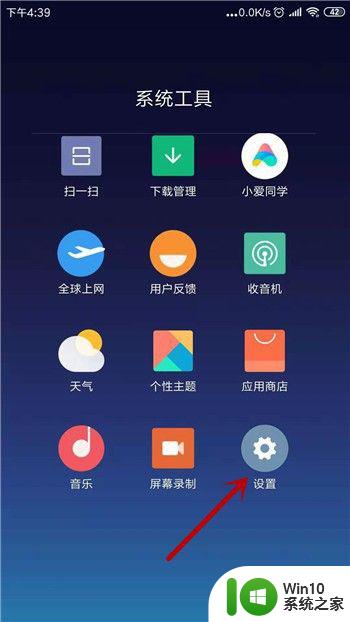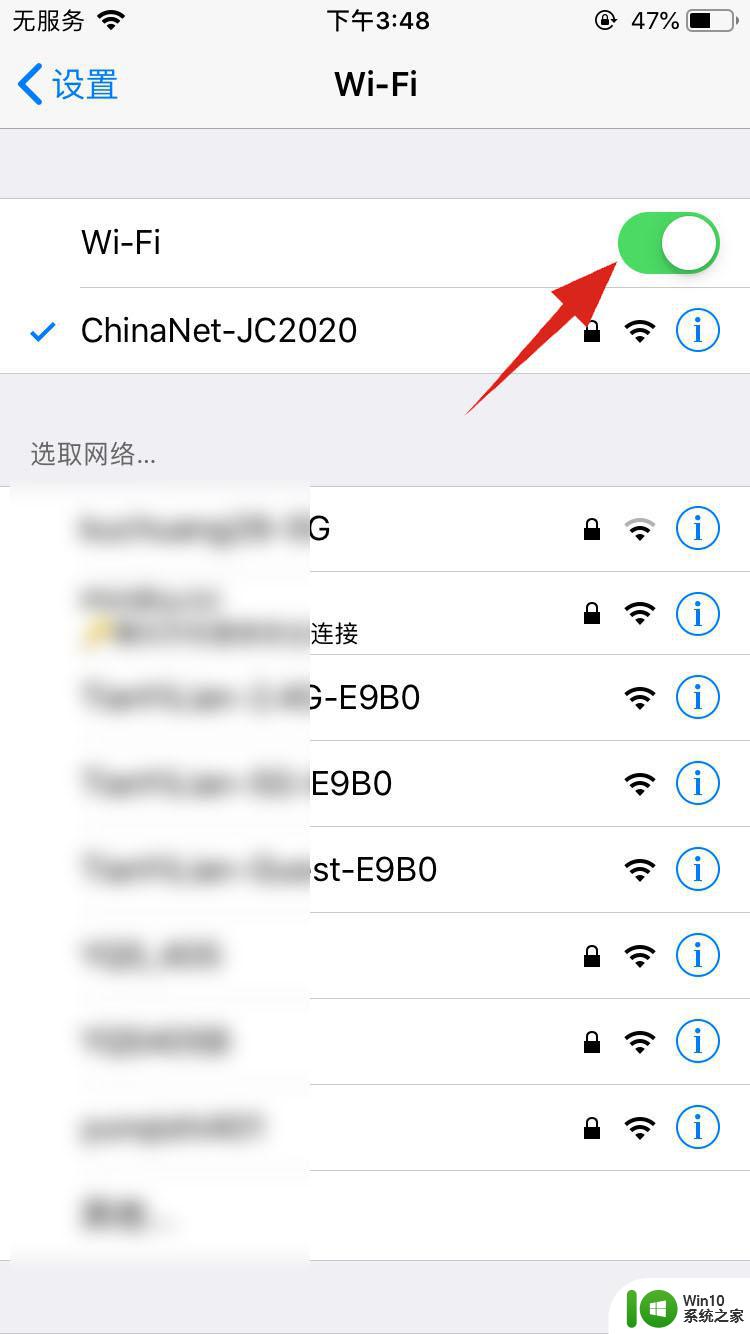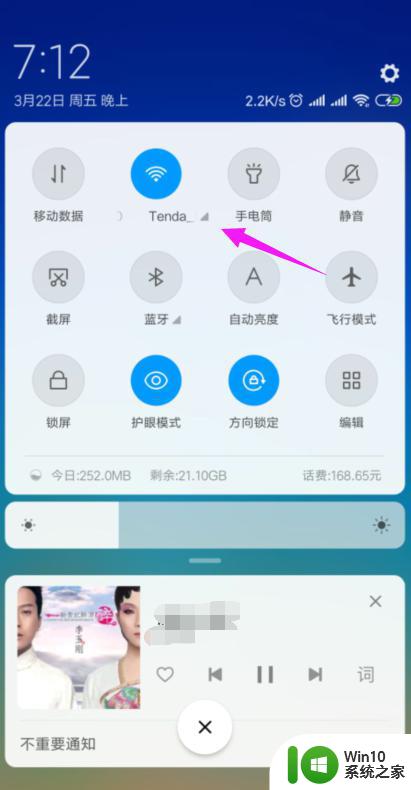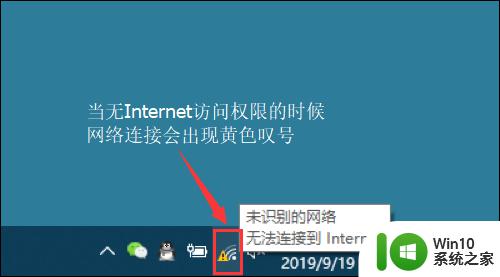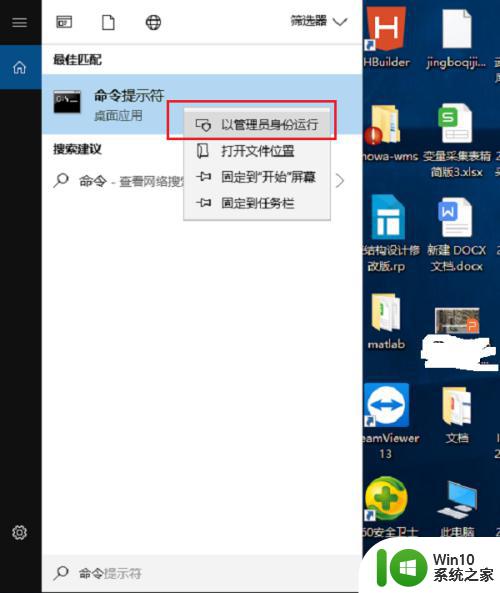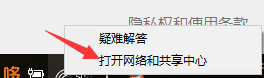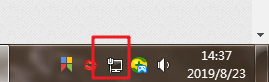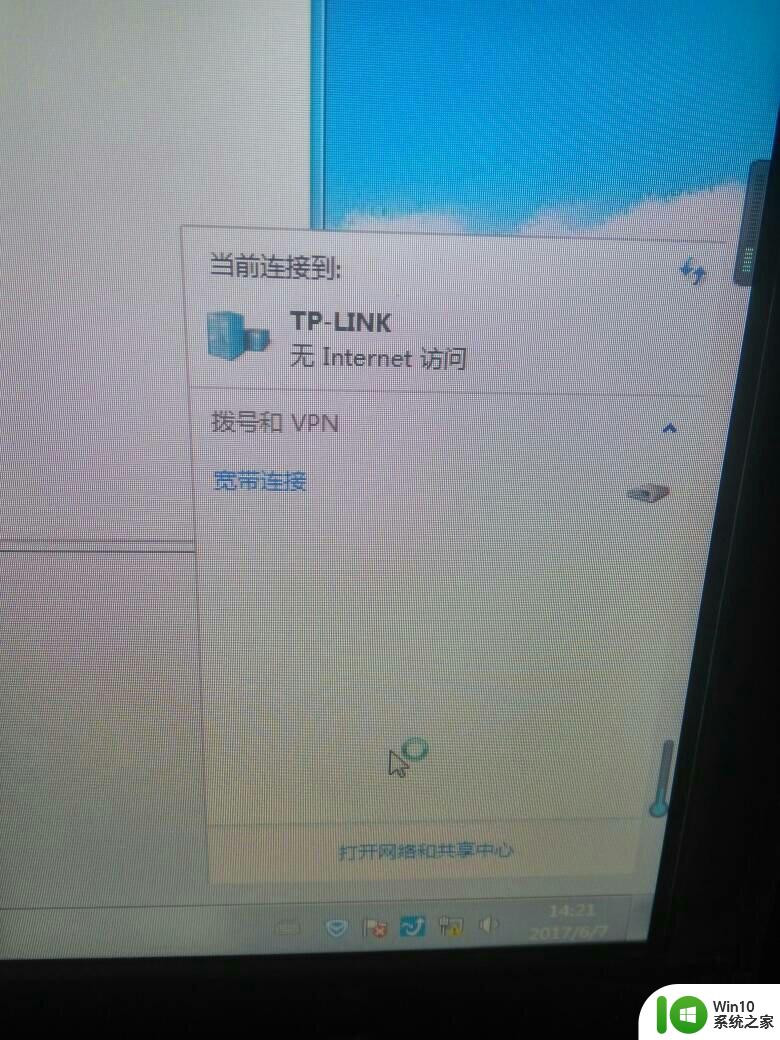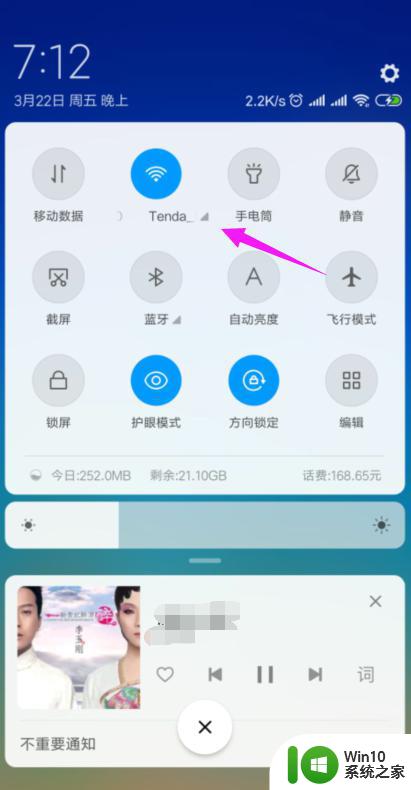网能连上但不能上网怎么办 手机wifi连接上但无法上网怎么办
网能连上但不能上网怎么办,在现代社会网络已经成为人们生活不可或缺的一部分,有时我们可能会遇到一种状况:手机或电脑的Wi-Fi连接上了,但却无法上网。这种情况常常让人困惑和无奈,尤其是在急需上网的时候。当我们遇到这种问题时,应该如何解决呢?本文将会探讨这个问题,并提供一些解决方案和技巧,帮助我们更好地应对无法上网的困扰。无论是手机还是电脑,都可适用于以下方法。
步骤如下:
1.造成这种问题的原因是ip地址分配出现问题,点击进入手机【设置】。
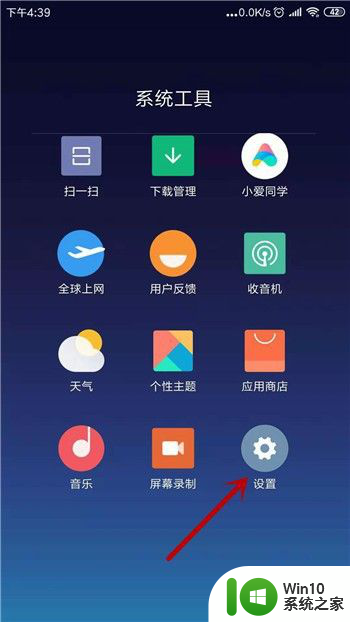
2.我们去打开无线网设置界面,在设置里点击打开【WLAN】。
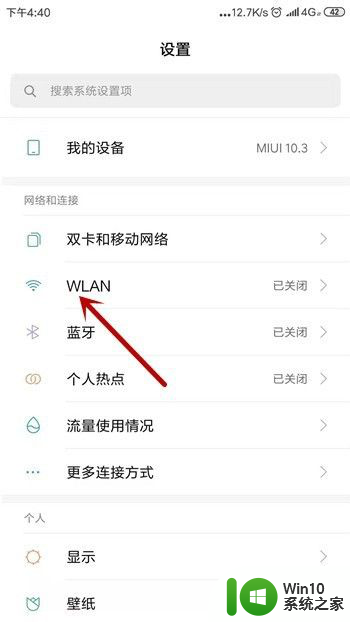
3.这时候我们会发现连接的无线网下方会显示【已连接,但无法访问互联网】。点击这个链接的网络。
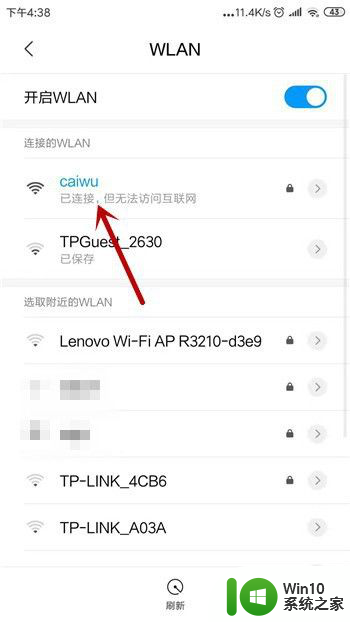
4.在这个网络的详情界面中可看到IP设置的方式是【DHCP】,这种是自动获取的。点击它。
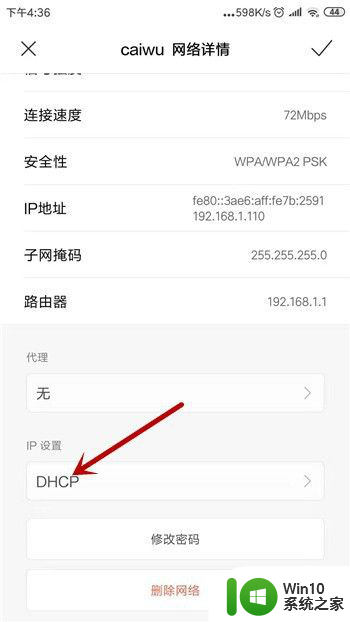
5.IP地址的设置有两种方式,这里我们选择另一种【静态】。
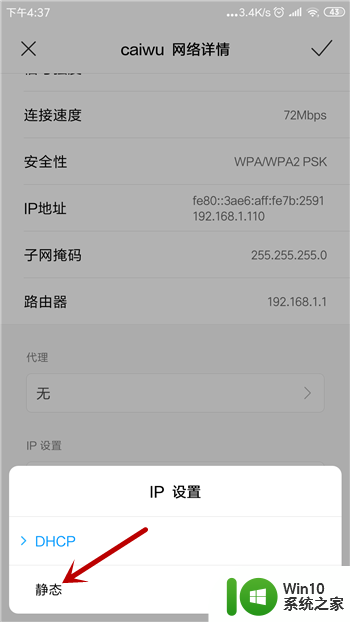
6.选择为静态后需要手动设置,把IP地址和DNS设置为图中的。然后点击【✔】保存设置。
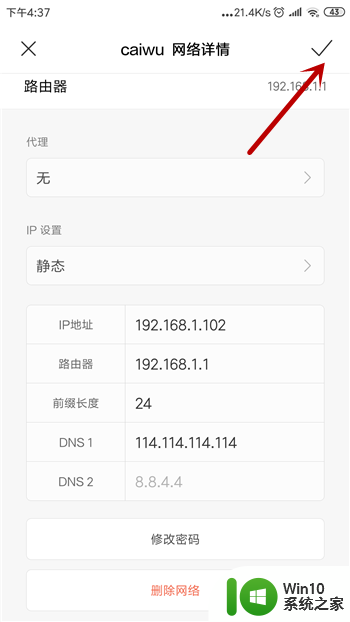
7.再返回到无线网连接处可看到此时的无线网已经显示为正常了,这样就能上网。
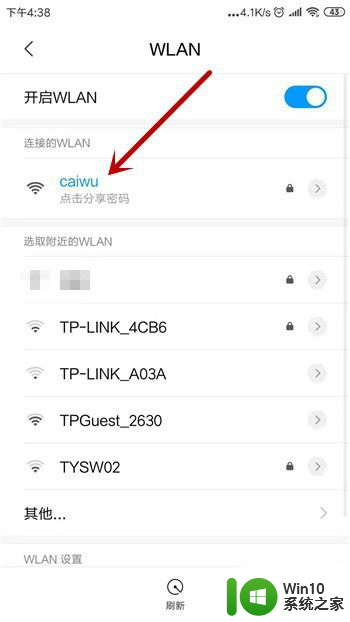
以上是关于如何处理无法连接上网但已连接网络的全部内容,需要的用户可以根据以上步骤进行操作,希望对大家有所帮助。